15 BEST CapCut Tricks to Take you from a Noob to PRO! 🔥
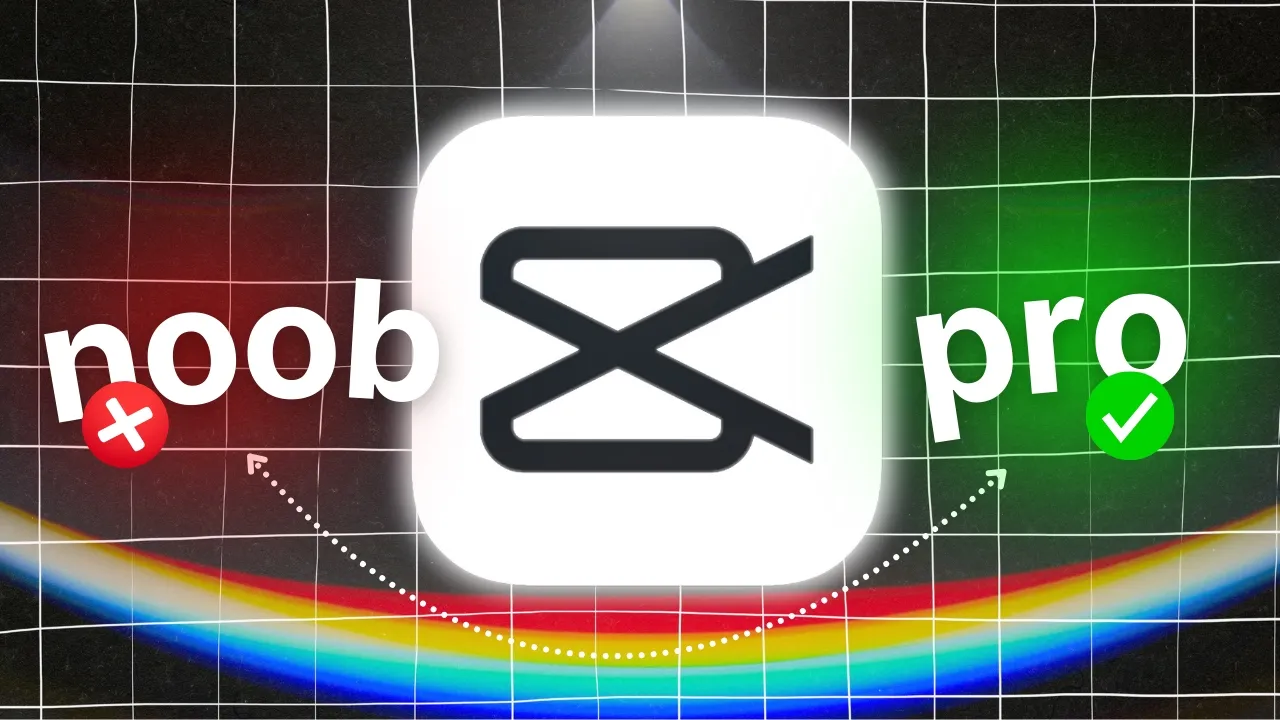
Tóm tắt ngắn:
- Video giới thiệu 15 thủ thuật CapCut giúp người dùng từ trình độ cơ bản trở thành chuyên nghiệp. Nội dung tập trung vào việc sử dụng các hiệu ứng và công cụ trong CapCut để tạo ra các video chất lượng cao, tương tự như các phần mềm chỉnh sửa chuyên nghiệp đắt tiền.
- Các điểm chính bao gồm: cô lập màu sắc, hoạt hình văn bản, theo dõi chuyển động, tạo hiệu ứng 3D, phóng to/thu nhỏ mượt mà, giả lập chuyển động máy quay, chuyển văn bản thành giọng nói, nâng cấp hình ảnh, tạo hình thu nhỏ, làm nổi bật văn bản, thanh tiến trình, và hiệu ứng văn bản ẩn. Video đề cập đến các ví dụ cụ thể như hiệu ứng từ Jack Harlo, và sử dụng Clap để chuyển đổi video dài thành video ngắn.
- Ứng dụng của các thủ thuật này giúp người dùng tạo ra các video hấp dẫn, chuyên nghiệp hơn trên nền tảng CapCut mà không cần sử dụng các phần mềm chỉnh sửa phức tạp và tốn kém.
- Video hướng dẫn chi tiết các quá trình như hoạt hình văn bản, tạo hiệu ứng 3D, phóng to/thu nhỏ mượt mà, sử dụng mặt nạ để làm nổi bật văn bản, và tạo thanh tiến trình.
Tóm tắt chi tiết:
Video được chia thành các phần, mỗi phần giới thiệu và hướng dẫn một hoặc một nhóm thủ thuật CapCut:
-
Cô lập màu sắc: Sử dụng tab "Điều chỉnh" và HSL để cô lập và khử bão hòa màu sắc, tạo hiệu ứng tương tự như trong video của Jack Harlo. Đây là một kỹ thuật đơn giản nhưng hiệu quả để làm nổi bật một màu cụ thể trong video.
-
Hoạt hình văn bản đằng sau chủ thể: Sao chép lớp video, xóa nền, thêm lớp văn bản vào giữa, và sử dụng khung hình chính để điều chỉnh tỷ lệ văn bản, tạo hiệu ứng văn bản di chuyển mượt mà đằng sau chủ thể. Video hướng dẫn chi tiết cách tạo clip hợp chất và sử dụng hiệu ứng "Fade Out" để làm mịn hoạt ảnh.
-
Theo dõi chuyển động: Sử dụng công cụ "Theo dõi chuyển động" để gắn văn bản vào chủ thể đang di chuyển, tạo hiệu ứng văn bản luôn theo sát chủ thể. Video gợi ý tắt "Tỷ lệ" và "Khoảng cách" để làm mịn chuyển động.
-
Quảng cáo Clap: Một phần quảng cáo ngắn giới thiệu Clap, một công cụ giúp chuyển đổi video dài thành video ngắn, với khả năng tự động trích xuất nội dung tốt nhất, thêm phụ đề, và sắp xếp lại khung hình. Người dùng được khuyến khích sử dụng mã giảm giá 30%.
-
Hiệu ứng "Phát con lắc": Tạo hiệu ứng 3D tương tự như After Effects bằng cách sử dụng hiệu ứng "Phát con lắc", tạo clip hợp chất để tránh lỗi, và điều chỉnh tốc độ và cường độ để thay đổi độ biến thiên.
-
Hiệu ứng lật 3D: Sử dụng hiệu ứng "Chuỗi lật" trong mục "Hoạt ảnh và kết hợp" để tạo hiệu ứng 3D cho hình ảnh, làm cho hình ảnh trông có chiều sâu hơn.
-
Hiệu ứng phim: Sử dụng hiệu ứng "Phim" để tạo hiệu ứng phim điện ảnh cho video, cho phép đóng khung lại cảnh quay để đảm bảo đối tượng được hiển thị hoàn hảo.
-
Phóng to/thu nhỏ mượt mà: Sử dụng khung hình chính và đường cong để tạo hiệu ứng phóng to/thu nhỏ mượt mà, tránh hiệu ứng giật cục. Video hướng dẫn cách điều chỉnh đường cong để kiểm soát tốc độ phóng to/thu nhỏ.
-
Giả lập chuyển động máy quay: Sử dụng khung hình chính để điều chỉnh vị trí của clip video, tạo hiệu ứng chuyển động máy quay mượt mà, đặc biệt hữu ích cho các cảnh quay tĩnh.
-
Chuyển văn bản thành giọng nói: Sử dụng công cụ "Chuyển văn bản thành giọng nói" để tạo giọng nói từ văn bản, với nhiều lựa chọn giọng nói khác nhau.
-
Nâng cấp hình ảnh: Sử dụng công cụ "Nâng cấp hình ảnh" để nâng cao chất lượng hình ảnh, chuyển đổi hình ảnh độ phân giải thấp lên 4K.
-
Tạo hình thu nhỏ: CapCut cung cấp công cụ tạo hình thu nhỏ miễn phí, cho phép sử dụng các thành phần trong video và lựa chọn từ hàng trăm mẫu có sẵn.
-
Hiệu ứng 3D cho hình ảnh tĩnh: Sử dụng hiệu ứng "Thu phóng 3D" để tạo hiệu ứng 3D cho hình ảnh tĩnh.
-
Làm nổi bật văn bản: Sử dụng mặt nạ, điều chỉnh độ phơi sáng, và hiệu ứng "Fade in" để làm nổi bật văn bản trong video. Video hướng dẫn cách tạo clip hợp chất để áp dụng hiệu ứng cho cả hai lớp.
-
Thanh tiến trình: Tạo thanh tiến trình động để hiển thị thời lượng video. Video hướng dẫn cách sử dụng khung hình chính và hiệu ứng "Show Right" để tạo thanh tiến trình di chuyển.
-
Hiệu ứng văn bản ẩn: Sử dụng chế độ "Darken" để hiển thị video bên trong văn bản, tạo hiệu ứng văn bản ẩn. Video hướng dẫn cách thêm hiệu ứng hoạt ảnh để làm cho hiệu ứng này trở nên hấp dẫn hơn.
Video nhấn mạnh việc thành thạo các hiệu ứng này sẽ giúp người dùng tạo ra các video chuyên nghiệp, chất lượng cao mà không cần phải sử dụng các phần mềm chỉnh sửa đắt tiền. Câu nói "thành thạo cap cut là ưu tiên tuyệt đối của tôi trong vài năm trở lại đây" thể hiện sự tâm huyết của người tạo video với CapCut và mong muốn chia sẻ kiến thức với người xem.